
La fel ca LG G2 anul trecut și câteva telefoane de la alți producători, noul LG G3 este plin de caracteristici. Una dintre ele vă folosește telefonul nou ca telecomandă. LG G3 este extrem de puternic și poate face multe lucruri, iar aici vă vom arăta cum să o configurați pentru a vă controla întreaga experiență TV și cameră.
Noul LG G3 are tone de caracteristici și caracteristici extrem de impresionante, cum ar fi camera foto cu autofocus de 13 megapixeli, dar luarea de fotografii minunate nu este tot ce poate face. Dacă doriți să vă controlați televizorul, au activat câteva moduri simple de a face acest lucru.
Citiți: Cum să faceți o imagine de ecran pe LG G3
La fel ca cele mai multe telecomenzi tradiționale TV, există un blaster IR în partea de sus a LG G3 pentru trimiterea tuturor semnalelor. Acest lucru vă va permite să vă controlați ușurința televizorul dvs. HD, cablul de cablu și alte echipamente pentru home theater. Aplicația inclusă funcționează minunat, mai degrabă decât o descărcare de la al treilea partid ca oferta Samsung, deci vă permite să o verificați.

LG G2 și câteva dintre celelalte smartphone-uri și tablete LG de ultima generație au această caracteristică, dar aceasta se îmbunătățește și îmbunătățește cu fiecare actualizare. Nu numai că puteți seta telefonul LG G3 ca o telecomandă, dar puteți personaliza opțiunile personalizate pentru fiecare cameră pe baza echipamentelor pe care le aveți, precum și un panou de acces rapid chiar în bara de alertă pentru notificare, pentru a avea întotdeauna la dispoziția dvs. în timp ce se culcă pe canapea.
Este extrem de ușor să configurați și să utilizați, deci citiți-vă pentru câteva instrucțiuni simple, capturi de ecran și modul nostru de redare video de mai jos.
Instrucțiuni
Pentru a utiliza telefonul LG G3 ca telecomandă, veți dori să începeți prin deschiderea aplicației "Quick Remote" încorporată, care este probabil în cea de-a treia pagină a aplicațiilor, dacă nu ați descărcat mult conținut. Vă vom arăta totul mai jos.
Mergi la Aplicații -> Telecomanda rapidă -> Alegeți o cameră -> Apăsați pe + -> Adăugați o telecomandă. De aici veți vedea aceleași lucruri pe care le prezentăm mai jos, ceea ce vă permite să alegeți între un televizor, o placă de cablu, un echipament audio (cum ar fi receptorul meu Mcintosh) sau chiar o opțiune de telecomandă universală. Stabiliți ce cameră doriți să utilizați și începeți.
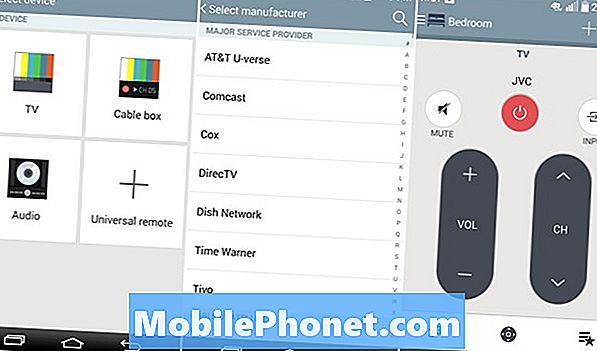
Aplicația vă va lăsa apoi să alegeți marca TV pe care o alegeți sau vă puteți lăsa să căutați dacă aveți unele mărci de excepție, cum ar fi Insignia. Apoi, după ce ați selectat televizorul pe care îl alegeți, acesta va începe cu pornirea dispozitivului. Veți primi instrucțiuni de pe ecran pentru tot, și va trece prin coduri până când unul nu funcționează. Nu toate televizoarele utilizează același cod. Apoi, veți face același lucru pentru mute și, eventual, pentru selectarea intrărilor, și ați terminat. După ce ați terminat toate, sunteți pregătiți și puteți controla televizorul cu ușurință.
Aceiași pași pot fi urmăriți pentru cablul dvs. de cablu de la DirecTV, Cox sau Comcast sau oricine altcineva pentru asta. Fără să încercați să explicați prea mult, dați-ne rapid modul de redare a videoclipului sub un ceas și veți fi difuzat în cel mai scurt timp.
Una dintre funcțiile noastre favorite de la LG G2 a fost preluată de LG G3 și a fost copiată de Samsung cu Galaxy S5 și telecomanda Peel, iar acest lucru adaugă un acces rapid la telecomanda din bara de notificare. Așa cum se arată în videoclipul de deasupra, trageți în jos bara de notificare și atingeți cercul "Quick Remote" din marea de pictograme și veți avea o modalitate ușoară de a accesa telecomanda cu o singură atingere.
Citiți: 51 LG G3 Sfaturi și trucuri (trebuie citit)
Este posibil ca aceasta să nu fie disponibilă în mod prestabilit, astfel că trageți în jos bara de notificare și în cazul în care WiFi, Bluetooth și alte opțiuni sunt, glisați spre extrema dreaptă. Selectați Editare, derulați în jos și asigurați-vă că este bifată funcția Quick Remote. Apoi glisați-l în zona dorită. Am al meu ca pe locul # 3 pe listă, deci este întotdeauna la o distanță.
Asta e. Ești gata. Acesta este un mod minunat de a vă asigura că aveți întotdeauna controlul asupra televizorului, chiar și atunci când altcineva își pierde telecomanda. Toți am fost acolo și LG este aici pentru salvare.


